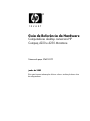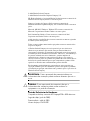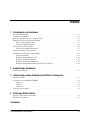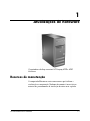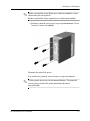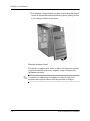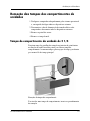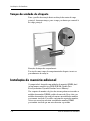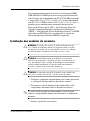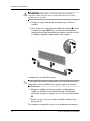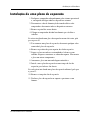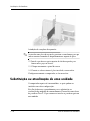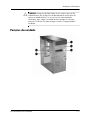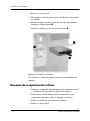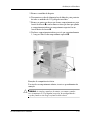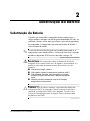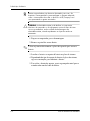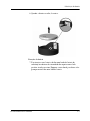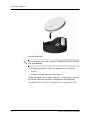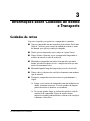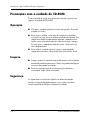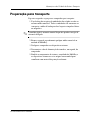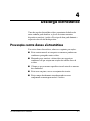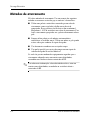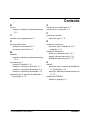HP Compaq d220 Microtower Desktop PC Guia de referência
- Tipo
- Guia de referência

Guia de Referência do Hardware
Computadores desktop comerciais HP
Compaq d220 e d230 Microtorre
Número de peça: 326324-202
junho de 2003
Este guia fornece informações básicas sobre a atualização dessa série
de computadores.

© 2003 Hewlett-Packard Company
© 2003 Hewlett-Packard Development Company, L.P.
HP, Hewlett Packard e o logotipo da Hewlett-Packard são marcas comerciais da
Hewlett-Packard Company nos EUA e em outros países.
Compaq, o logotipo da Compaq e iPAQ são marcas comerciais da
Hewlett-Packard Development Company, L.P. nos Estados Unidos e em outros
países.
Microsoft, MS-DOS, Windows e Windows NT são marcas comerciais da
Microsoft Corporation nos Estados Unidos e em outros países.
Intel, Pentium, Intel Inside e Celeron são marcas comerciais da Intel
Corporation nos Estados Unidos e em outros países.
Adobe, Acrobat e Acrobat Reader são marcas comerciais ou marcas registradas
da Adobe Systems Incorporated.
Todos os outros produtos mencionados aqui podem ser marcas comerciais das
respectivas empresas.
A Hewlett-Packard Company não será responsável por erros técnicos ou
editoriais ou por omissões aqui contidas, nem por danos incidentais ou
conseqüentes relacionados ao fornecimento, desempenho ou uso desse material.
As informações neste documento são fornecidas "como estão", sem nenhum tipo
de garantia, incluindo, mas não se limitando a, garantias implícitas de
comercialização e adequação a um propósito específico, e estão sujeitas à
alteração sem aviso prévio. As garantias dos produtos HP estão estabelecidas na
declaração de garantia limitada expressa que acompanha tais produtos. Nada
aqui deve ser inferido como constituindo uma garantia adicional.
Este documento contém informações patenteadas que estão protegidas por
copyright. Nenhuma parte deste documento pode ser fotocopiada, reproduzida
ou traduzida para qualquer outro idioma sem a permissão prévia e por escrito da
Hewlett-Packard Company.
Å
ADVERTÊNCIA: O texto apresentado dessa maneira indica que a
inobservância das orientações poderá resultar em ferimentos pessoais ou
morte.
Ä
CUIDADO: O texto apresentado dessa maneira indica que a
inobservância das orientações poderá resultar em danos ao
equipamento ou a perda de informações.
Guia de Referência do Hardware
Computadores desktop comerciais HP Compaq d220 e d230 Microtorre
Segunda edição (junho de 2003)
Primeira edição – abril de 2003
Número de peça: 326324-202

Guia de Referência do Hardware iii
Índice
1 Atualizações de hardware
Recursos de manutenção. . . . . . . . . . . . . . . . . . . . . . . . . . . . . . . . . . . . . . . . . . . . . . . . . . . . . . . . . . . . . . . . . 1–1
Advertências e precauções . . . . . . . . . . . . . . . . . . . . . . . . . . . . . . . . . . . . . . . . . . . . . . . . . . . . . . . . . . . . . . . 1–2
Remoção do painel de acesso e da tampa frontal . . . . . . . . . . . . . . . . . . . . . . . . . . . . . . . . . . . . . . . . . . . . . . 1–2
Remoção dos espaços das portas de unidades . . . . . . . . . . . . . . . . . . . . . . . . . . . . . . . . . . . . . . . . . . . . . . . . 1–5
Painel liso da unidade de 51/4 . . . . . . . . . . . . . . . . . . . . . . . . . . . . . . . . . . . . . . . . . . . . . . . . . . . . . . . . 1–5
Tampa da unidade de disquete . . . . . . . . . . . . . . . . . . . . . . . . . . . . . . . . . . . . . . . . . . . . . . . . . . . . . . . . 1–6
Instalação de memória adicional. . . . . . . . . . . . . . . . . . . . . . . . . . . . . . . . . . . . . . . . . . . . . . . . . . . . . . . . . . . 1–6
Instalação dos módulos de memória. . . . . . . . . . . . . . . . . . . . . . . . . . . . . . . . . . . . . . . . . . . . . . . . . . . . 1–7
Instalação de uma placa de expansão . . . . . . . . . . . . . . . . . . . . . . . . . . . . . . . . . . . . . . . . . . . . . . . . . . . . . . . 1–9
Substituição ou atualização de uma unidade . . . . . . . . . . . . . . . . . . . . . . . . . . . . . . . . . . . . . . . . . . . . . . . . 1–10
Posições da unidade . . . . . . . . . . . . . . . . . . . . . . . . . . . . . . . . . . . . . . . . . . . . . . . . . . . . . . . . . . . . . . . 1–11
Remoção de uma unidade de 51/4 . . . . . . . . . . . . . . . . . . . . . . . . . . . . . . . . . . . . . . . . . . . . . . . . . . . . 1–12
Remoção de unidade de disquete . . . . . . . . . . . . . . . . . . . . . . . . . . . . . . . . . . . . . . . . . . . . . . . . . . . . . 1–13
Remoção do compartimento inferior . . . . . . . . . . . . . . . . . . . . . . . . . . . . . . . . . . . . . . . . . . . . . . . . . . 1–14
Remoção de uma unidade de disco rígido de 31/2 polegadas . . . . . . . . . . . . . . . . . . . . . . . . . . . . . . . 1–16
2 Substituição da bateria
Substituição da Bateria . . . . . . . . . . . . . . . . . . . . . . . . . . . . . . . . . . . . . . . . . . . . . . . . . . . . . . . . . . . . . . . . . . 2–1
3 Informações sobre Cuidados de Rotina e Transporte
Cuidados de rotina . . . . . . . . . . . . . . . . . . . . . . . . . . . . . . . . . . . . . . . . . . . . . . . . . . . . . . . . . . . . . . . . . . . . . 3–1
Precauções com a unidade de CD-ROM . . . . . . . . . . . . . . . . . . . . . . . . . . . . . . . . . . . . . . . . . . . . . . . . . . . . 3–2
Operação . . . . . . . . . . . . . . . . . . . . . . . . . . . . . . . . . . . . . . . . . . . . . . . . . . . . . . . . . . . . . . . . . . . . . . . . . 3–2
Limpeza . . . . . . . . . . . . . . . . . . . . . . . . . . . . . . . . . . . . . . . . . . . . . . . . . . . . . . . . . . . . . . . . . . . . . . . . . 3–2
Segurança . . . . . . . . . . . . . . . . . . . . . . . . . . . . . . . . . . . . . . . . . . . . . . . . . . . . . . . . . . . . . . . . . . . . . . . . 3–2
Preparação para transporte . . . . . . . . . . . . . . . . . . . . . . . . . . . . . . . . . . . . . . . . . . . . . . . . . . . . . . . . . . . . . . . 3–3
4 Descarga Eletrostática
Prevenção contra danos eletrostáticos . . . . . . . . . . . . . . . . . . . . . . . . . . . . . . . . . . . . . . . . . . . . . . . . . . . . . . 4–1
Métodos de aterramento . . . . . . . . . . . . . . . . . . . . . . . . . . . . . . . . . . . . . . . . . . . . . . . . . . . . . . . . . . . . . . . . . 4–2
Conteúdo

Guia de Referência do Hardware 1–1
1
Atualizações de hardware
Computadores desktop comerciais HP Compaq d220 e d230
Microtorre
Recursos de manutenção
O computador Microtorre conta com recursos que facilitam a
atualização e a manutenção. Nenhuma ferramenta é necessária na
maioria dos procedimentos de instalação descritos neste capítulo.

1–2 Guia de Referência do Hardware
Atualizações de hardware
Advertências e precauções
Antes de executar as atualizações, leia cuidadosamente todas as
instruções, precauções e advertências aplicáveis neste guia.
Å
ADVERTÊNCIA: Para reduzir o risco de danos físicos pessoais devidos
a choque elétrico e/ou superfícies quentes, lembre-se de desconectar o
cabo de alimentação da tomada da parede e não toque nos
componentes internos do sistema até que se esfriem.
Å
ADVERTÊNCIA: Para reduzir o risco de choque elétrico, incêndio ou
danos ao equipamento, não ligue plugues de telecomunicação/telefone
nos conectores do controlador de interface de rede (NIC).
Ä
CUIDADO: A eletricidade estática pode danificar os componentes
elétricos do computador ou do equipamento opcional. Antes de iniciar
um novo procedimento, tenha o cuidado de descarregar-se da
eletricidade estática, tocando rapidamente um objeto de metal com
aterramento. Consulte o Capítulo 4, “Descarga Eletrostática” para
informações adicionais.
Ä
CUIDADO: Antes de remover a tampa do computador, assegure-se de
que o computador esteja desligado e de que o cabo de alimentação
esteja desconectado da tomada elétrica.
Remoção do painel de acesso e da tampa frontal
1. Desligue o computador adequadamente pelo sistema operacional
e, em seguida, desligue todos os dispositivos externos.
2. Desconecte o cabo de alimentação da tomada de energia 1 e do
computador 2 e desconecte todos os dispositivos externos.
3. Remova os dois parafusos que prendem o painel de acesso no
chassi do computador. Alguns painéis de acesso usam parafusos
de aperto manual.

Guia de Referência do Hardware 1–3
Atualizações de hardware
✎
Remova o painel de acesso direito para atualizar a memória ou para
inserir uma placa de expansão.
Remova o painel de acesso esquerdo para atualizar uma unidade.
4. Deslize o painel de acesso para trás por aproximadamente 2,5 cm,
levante-o e retire-o da unidade.
Remoção dos painéis de acesso
Para recolocar o painel de acesso, inverta as etapas de remoção.
✎
Os dois painéis de acesso são fisicamente idênticos. Um painel de
acesso possui parafusos de aperto manual que devem ser
desparafusados.

1–4 Guia de Referência do Hardware
Atualizações de hardware
5. Para remover a tampa frontal, pressione o botão do painel frontal
abaixo da abertura de ventilação inferior e puxe o painel para fora
e para cima para liberá-lo do chassis.
Remoção da tampa frontal
Para instalar a tampa frontal, insira as duas travas superiores em seus
respectivos orifícios no chassis e empurre a tampa até que esteja
totalmente encaixada.
✎
Ao recolocar a tampa frontal, verifique se o topo da tampa está
nivelado com o topo do chassis antes de pressioná-la no lugar.

Guia de Referência do Hardware 1–5
Atualizações de hardware
Remoção das tampas dos compartimentos de
unidades
1. Desligue o computador adequadamente pelo sistema operacional
e, em seguida, desligue todos os dispositivos externos.
2. Desconecte o cabo de alimentação da tomada elétrica e do
computador e desconecte todos os dispositivos externos.
3. Remova o painel de acesso.
4. Remova a tampa frontal.
Tampa do compartimento da unidade de 5 1/4
Pressione uma das presilhas de retenção no interior do painel maior
na direção da borda lateral do painel para liberar tampa do
compartimento. Ao mesmo tempo, puxe espaço da tampa para dentro
para removê-lo da tampa principal.
Remoção da tampa do compartimento
Para instalar uma tampa do compartimento, inverta os procedimentos
de remoção.

1–6 Guia de Referência do Hardware
Atualizações de hardware
Tampa da unidade de disquete
Puxe a presilha de retenção direita na direção do centro da tampa
principal. Ao mesmo tempo, puxe a tampa para dentro para removê-la
da tampa principal.
Remoção da tampa do compartimento
Para instalar uma tampa do compartimento de disquete, inverta os
procedimentos de remoção.
Instalação de memória adicional
O computador é fornecido com módulos de memória DIMM (dual
in-line memory module) tipo DDR-SDRAM (Double Data
Rate-Synchronous Dynamic Random Access Memory).
Nos soquetes de memória da placa do sistema podem ser inseridos os
módulos de memória DIMMs padrões do mercado. Esses slots para
módulos de memória vêm com pelo menos um módulo de memória
previamente instalado. Para obter o máximo de suporte de memória,
talvez seja necessário substituir o módulo de memória DIMM
previamente instalado por um outro de maior capacidade.

Guia de Referência do Hardware 1–7
Atualizações de hardware
Para o funcionamento correto do sistema, caso ele suporte DIMM
DDR-SDRAM, os DIMM precisam ser do tipo padrão do mercado,
com 184 pinos, em conformidade com PC 2100 266 MHz sem buffer
e latência CAS 2 ou 2,5 (CL = 2 ou CL = 2,5), ou em conformidade
com PC 2700 333 MHz e latência CAS 2,5 (CL = 2,5) e 2,5 volts. A
memória precisa também conter informações obrigatórias de
Detecção de Presença Serial (SPD — Serial Presence Detect) do
Conselho Conjunto de Engenharia de Dispositivos Eletrônicos
(JEDEC — Joint Electronic Device Engineering Council). Os DIMM
fabricados com SDRAM x4 não são suportados; o sistema não
iniciará quando forem utilizados DIMM não suportados.
Instalação dos módulos de memória
Ä
CUIDADO: Os contatos dos soquetes do módulo de memória são de
ouro. Quando for atualizar a memória, é importante utilizar os módulos
de memória com contatos de ouro para impedir corrosão e/ou oxidação
resultante de metais incompatíveis em contato uns com os outros.
Ä
CUIDADO: A eletricidade estática pode danificar os componentes
eletrônicos do computador ou de placas opcionais. Antes de iniciar um
novo procedimento, tenha o cuidado de descarregar-se da eletricidade
estática, tocando rapidamente um objeto de metal com aterramento.
Consulte o Capítulo 5 para obter mais informações.
Ä
CUIDADO: Ao manusear um módulo de memória, tome cuidado para
não tocar os contatos. Do contrário, o módulo pode sofrer danos.
1. Desligue o computador adequadamente pelo sistema operacional
e, em seguida, desligue todos os dispositivos externos.
2. Desconecte o cabo de alimentação da tomada elétrica e do
computador e desconecte todos os dispositivos externos.
✎
Se existir um disco rígido no compartimento 5 será necessário
remover o compartimento inferior antes de remover os módulos de
memória.
3. Remova o painel de acesso direito.

1–8 Guia de Referência do Hardware
Atualizações de hardware
Å
ADVERTÊNCIA: Para reduzir o risco de ferimentos pessoais devido a
superfícies quentes, antes de tocar nos componentes internos do sistema,
aguarde até que se esfriem.
4. Coloque o computador deitado lateralmente para facilitar o
trabalho.
5. Abra as duas travas do soquete do módulo de memória 1 e insira
o módulo no soquete 2. Inicie a instalação de um módulo no
soquete mais próximo do módulo previamente instalado e instale
os módulos seguindo a ordem numérica dos soquetes.
Instalação de um módulo de memória
✎
Cada módulo de memória somente pode ser instalado de uma forma.
Emparelhe o sulco do módulo com a guia do soquete de memória.
6. Empurre o módulo para baixo no soquete, confirmando em
seguida se o módulo está totalmente inserido e devidamente
encaixado. Assegure-se de que as travas estão na posição fechada
3.
7. Repita as etapas 5 e 6 para os demais módulos adicionais que
deseja instalar.
Para remontar o computador, inverta os procedimentos de remoção.

Guia de Referência do Hardware 1–9
Atualizações de hardware
Instalação de uma placa de expansão
1. Desligue o computador adequadamente pelo sistema operacional
e, em seguida, desligue todos os dispositivos externos.
2. Desconecte o cabo de alimentação da tomada elétrica e do
computador e desconecte todos os dispositivos externos.
3. Remova o painel de acesso direito.
4. Coloque o computador deitado lateralmente para facilitar o
trabalho.
Se estiver instalando uma placa de expansão em um slot vazio, pule
para o passo 10.
5. Para remover uma placa de expansão, desconecte qualquer cabo
conectado à placa de expansão.
6. Remova o parafuso da parte superior do slot de expansão.
7. Segure a placa em ambas as extremidades e balance-a com
cuidado até que os conectores se soltem do soquete. Não encoste
a placa em outros componentes.
8. Armazene a placa em uma embalagem antiestática.
9. Instale a nova placa de expansão ou uma tampa de slot de
expansão para fechar o slot aberto.
Se você estiver instalando uma placa de expansão adicional, pule para
o passo 12.
10. Remova a tampa do slot de expansão.
11. Deslize a placa de expansão no soquete e pressione-a com
firmeza.

1–10 Guia de Referência do Hardware
Atualizações de hardware
Instalação de uma placa de expansão
✎
Ao instalar uma placa de expansão, pressione-a com firmeza para que
todo o conector acomode-se adequadamente no soquete da placa.
12. Instale o parafuso na parte superior do slot de expansão para
firmar mais a peça no chassis.
13. Coloque novamente o painel de acesso.
14. Conecte os cabos externos à placa instalada, se necessário.
Configure novamente o computador, se for necessário.
Substituição ou atualização de uma unidade
O computador suporta até cinco unidades, as quais podem ser
instaladas em várias configurações.
Esta Seção descreve o procedimento para a substituição ou
atualização das unidades de armazenamento. É necessária uma chave
de parafusos Torx T-15 para remover e instalar os parafusos-guia em
uma unidade.

Guia de Referência do Hardware 1–11
Atualizações de hardware
Ä
CUIDADO: Assegure-se de fazer backup de seus arquivos pessoais da
unidade de disco em um dispositivo de armazenamento externo antes de
remover a unidade de disco. Se isso não for feito, haverá perda de
informações. Após substituir a unidade de disco primária, é necessário
executar o CD Restore Plus! para carregar os arquivos Compaq instalados
na fábrica.
Posições da unidade

1–12 Guia de Referência do Hardware
Atualizações de hardware
Remoção de uma unidade de 5 1/4
1. Desligue o computador adequadamente pelo sistema operacional
e, em seguida, desligue todos os dispositivos externos.
2. Desconecte o cabo de alimentação da tomada elétrica e do
computador e desconecte todos os dispositivos externos.
3. Remova os painéis de acesso direito e esquerdo.
4. Remova a tampa frontal.
5. Desconecte os cabos de alimentação, de dados e de áudio,
conforme necessário, da parte posterior da unidade.
✎
Em alguns casos, pode ser mais fácil deslizar a peça da unidade para
fora do compartimento da unidade antes de remover os cabos.
6. Remova os quatro parafusos, dois de cada lado, que prendem a
unidade no compartimento.1.
7. Deslize a unidade para fora do compartimento, conforme
mostrado na ilustração abaixo 2.
Posições da unidade
Descrição Descrição
1 2 compartimento para unidade de 51/4 para unidades
opcionais
3 compartimento de unidade de 31/2 polegadas (unidade
de disquete de 1,44 MB ilustrada)*
4 5 compartimento para unidade interna de disco rígido
padrão de 31/2 polegadas
*Uma unidade óptica é uma unidade de CD-ROM, CD-R/RW,
DVD-ROM, DVD-R/RW ou unidade combinada CD-RW/DVD.

Guia de Referência do Hardware 1–13
Atualizações de hardware
Remoção de uma unidade de 51/4
Para instalar uma unidade, inverta os procedimentos de remoção.
✎
Se você estiver instalando uma unidade de 5 1/4 pela primeira vez no
compartimento 2, deve primeiro remover a unidade do
compartimento 1 e então retirar ou soltar o protetor de metal que
cobre a frente do compartimento 2.
Å
ADVERTÊNCIA: Podem existir bordas afiadas no interior do
compartimento aberto após o protetor ser removido.
Remoção de unidade de disquete
1. Desligue o computador adequadamente pelo sistema operacional
e, em seguida, desligue todos os dispositivos externos.
2. Desconecte o cabo de alimentação da tomada elétrica e do
computador e desconecte todos os dispositivos externos.
3. Remova os painéis de acesso direito e esquerdo.

1–14 Guia de Referência do Hardware
Atualizações de hardware
4. Remova a tampa frontal.
5. Desconecte os cabos de alimentação e de dados da parte posterior
da unidade.
6. Remova os quatro parafusos, dois de cada lado, que prendem a
unidade no compartimento 1.
7. Deslize a unidade para fora da frente do chassis 2.
Remoção de unidade de disquete
Para recolocar a unidade de disquete, inverta os procedimentos de
remoção.
Remoção do compartimento inferior
1. Desligue o computador adequadamente pelo sistema operacional
e, em seguida, desligue todos os dispositivos externos.
2. Desconecte o cabo de alimentação da tomada elétrica e do
computador e desconecte todos os dispositivos externos.
3. Remova os painéis de acesso direito e esquerdo.
4. Remova a tampa frontal.

Guia de Referência do Hardware 1–15
Atualizações de hardware
5. Remova a unidade de disquete.
6. Desconecte os cabos de alimentação e de dados da parte posterior
de todas as unidades de 31/2 polegadas instaladas.
7. Remova os quatro parafusos que fixam o compartimento na parte
frontal do chassis 1 e então remova o único parafuso que prende
o compartimento inferior ao compartimento superior fixo na
lateral direita do chassis 2.
8. Deslize o compartimento inferior para trás por aproximadamente
1,3 cm para liberá-lo do compartimento superior 3.
Remoção do compartimento inferior
Para instalar o compartimento inferior, inverta os procedimentos de
remoção.
Ä
CUIDADO: Ao instalar os parafusos de retenção, use sempre o parafuso
curto (comprimento 5/32 polegadas) na posição de montagem lateral e
os quatro parafusos mais longos na parte frontal do chassis.

1–16 Guia de Referência do Hardware
Atualizações de hardware
Remoção de uma unidade de disco rígido de 3 1/2
polegadas
1. Desligue o computador adequadamente pelo sistema operacional
e, em seguida, desligue todos os dispositivos externos.
2. Desconecte o cabo de alimentação da tomada elétrica e do
computador e desconecte todos os dispositivos externos.
3. Remova os painéis de acesso direito e esquerdo.
4. Remova a tampa frontal.
5. Remova a unidade de disquete.
6. Desconecte os cabos de alimentação e de dados da parte posterior
de todas as unidades de 31/2 polegadas instaladas.
7. Remova o compartimento inferior.
8. Remova os quatro parafusos, dois de cada lado, que prendem a
unidade no compartimento.
9. Deslize a unidade para fora do compartimento.
Remoção de uma unidade de disco rígido de 3 1/2 polegadas
Para recolocar a unidade, inverta os procedimentos de remoção.

Guia de Referência do Hardware 2–1
2
Substituição da bateria
Substituição da Bateria
A bateria que acompanha o computador fornece energia para o
relógio interno e tem uma vida útil de aproximadamente três anos. Ao
substituir a bateria, utilize uma equivalente à instalada originalmente
no computador. O computador vem com uma bateria de lítio de 3
volts em forma de moeda.
✎
A vida útil da bateria de lítio pode ser estendida conectando-se o
computador a uma tomada elétrica. A bateria de lítio só será utilizada
quando o computador NÃO estiver conectado à energia CA.
Å
ADVERTÊNCIA: Este computador contém uma bateria de dióxido de
manganês de lítio interna. Haverá risco de incêndio e de queimaduras se a
bateria for manuseada de maneira incorreta. Para reduzir o risco de
ferimentos:
■ Não tente recarregar a bateria.
■ Não exponha a bateria a temperaturas superiores a 60°C.
■ Não desmonte, esmague, perfure ou ponha os contatos
externos da bateria em curto, nem a descarte em fogo ou
água.
■ Substitua a bateria somente por uma da HP/Compaq,
designada para este produto.
Ä
CUIDADO: Antes de substituir a bateria, é importante fazer backup das
configurações CMOS do computador. Quando a bateria for removida ou
substituída, as configurações CMOS serão apagadas. Consulte o Guia
Solução de Problemas para obter informações sobre como fazer backup
das definições da CMOS.
A página está carregando...
A página está carregando...
A página está carregando...
A página está carregando...
A página está carregando...
A página está carregando...
A página está carregando...
A página está carregando...
A página está carregando...
-
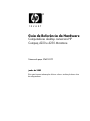 1
1
-
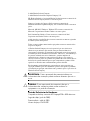 2
2
-
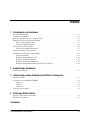 3
3
-
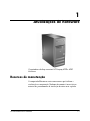 4
4
-
 5
5
-
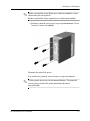 6
6
-
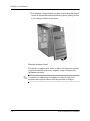 7
7
-
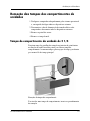 8
8
-
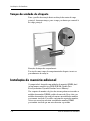 9
9
-
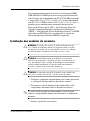 10
10
-
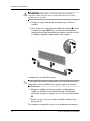 11
11
-
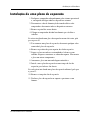 12
12
-
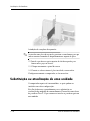 13
13
-
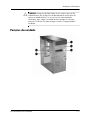 14
14
-
 15
15
-
 16
16
-
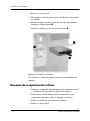 17
17
-
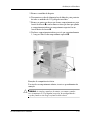 18
18
-
 19
19
-
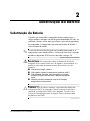 20
20
-
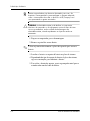 21
21
-
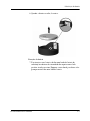 22
22
-
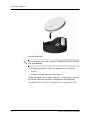 23
23
-
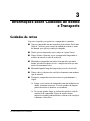 24
24
-
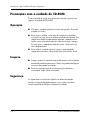 25
25
-
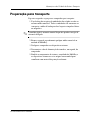 26
26
-
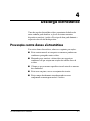 27
27
-
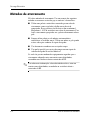 28
28
-
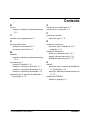 29
29
HP Compaq d220 Microtower Desktop PC Guia de referência
- Tipo
- Guia de referência
Artigos relacionados
-
HP Compaq dx2300 Microtower PC Guia de referência
-
HP Compaq dx2100 Microtower PC Guia de referência
-
HP dx5150 Microtower PC Guia de referência
-
HP Compaq dc5000 Microtower PC Guia de referência
-
HP Compaq dx2450 Microtower PC Guia de referência
-
HP Compaq dx6100 Microtower PC Guia de referência
-
HP Compaq dc5100 Microtower PC Guia de referência
-
HP Compaq dc5850 Microtower PC Guia de referência
-
HP Compaq dx2390 Microtower PC Guia de referência
-
HP Compaq dc5700 Microtower PC Guia de referência